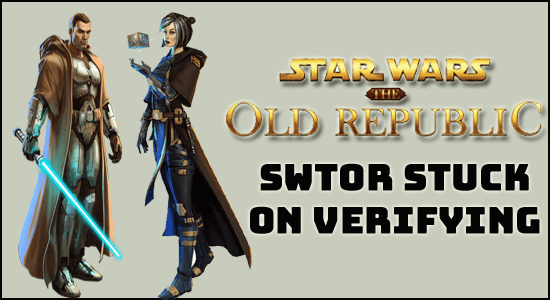
Ha Swtor megakadt a hibaellenőrzésen az indító futtatása közben, vagy indítsa el a Star Wars: The Old Republic játékot, akkor ez a cikk neked szól. Itt találja meg a lehetséges javítást, amely több felhasználónál működött a hiba túllépése érdekében.
A Star Wars: The Old Republic vagy az SWTOR remek ízlésre tett szert régi és hűséges rajongói körében. A játékosok számára azonban bizonyos problémák adódhatnak a beállítás elindításával, ami a nap bármely szakában frusztráló lehetőség. A problémák, amelyek miatt a Swtor elakad az ellenőrzésnél, gyakori jelenet, amelynek sok játékos szemtanúja van, akik feliratkoztak erre.
A kivizsgálás után rájöttünk, hogy számos ok váltja ki a hibát, ezért itt találja meg a hiba gyakori felelősét.
Mi okozza az „Swtor elakadt az ellenőrzéskor” hibát?
Mint minden más modern játéknak, az SWTOR-nak is megvan a maga része a problémáknak az indításkor, a problémák ellenőrzésekor és mindenben; ezzel rontva az általános játékélményt. Vannak azonban gyakori okok, mint pl.
- Elavult illesztőprogramok
- Törött rendszerleíró fájlok
- Tűzfal/víruskereső blokkolás
- Szoftverproblémák
Hogyan javítható az Swtor elakadt az ellenőrzési hibánál?
Tartalomjegyzék
1. megoldás – Rendszergazdai módban fut
Az egyik legegyszerűbb és leggyorsabb módja az SWTOR indítási probléma megoldásának, ha a játékot ADMIN módban futtatjuk . Csak annyi kell,
- Kattintson jobb gombbal a Swtor játék ikonjára az asztalon
- Válassza a Tulajdonságok lehetőséget
- Váltson a kompatibilitási opcióra
- Válassza a Program futtatása rendszergazdaként lehetőséget
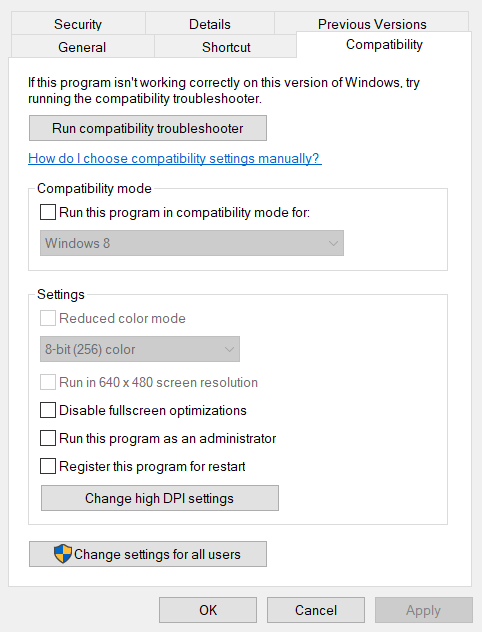
- Kattintson az Alkalmaz és az OK lehetőségre, majd mentse a beállításokat
2. megoldás – A fájl integritásának ellenőrzése
Néha az Swtor nem indul el, mert a játékfájlok sérültek vagy rosszul vannak beállítva. A Steam-felhasználók számára közvetlen lehetőség van ennek ellenőrzésére. A folyamat magában foglalja,
Steam felhasználók:
- Nyissa meg a Steam klienst
- Kattintson a Könyvtár elemre, majd kattintson a jobb gombbal a Star Wars: The Old Republic elemre
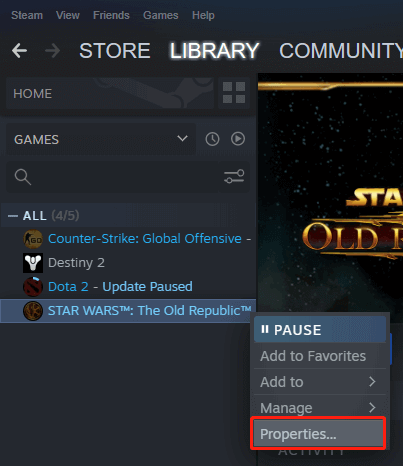
- Válassza a Tulajdonságok lehetőséget , majd kattintson a Helyi fájlok elemre
- Kattintson a Játékfájlok integritásának ellenőrzése elemre
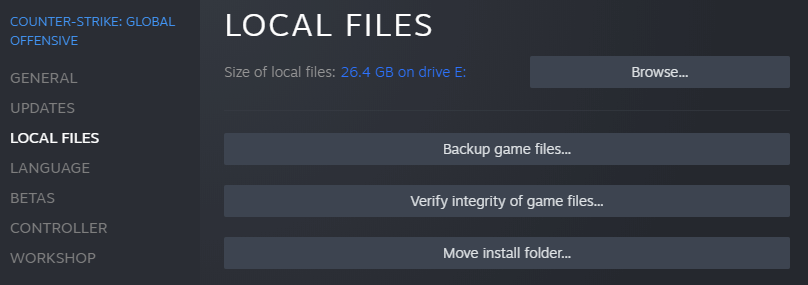
- Ha elkészült, indítsa újra a rendszert az alkalmazott módosítások megtekintéséhez
Nem Steam felhasználóknak:
- Kattintson a jobb gombbal a játék parancsikonjára
- Keresse fel a Tulajdonságok lapot
- Válassza a Cél szakaszt
- Illessze be a Game könyvtárat az .exe fájllal
- Ügyeljen arra, hogy adja hozzá a „–ellenőrzés” kifejezést
- Kattintson a Start gombra , és illessze be a Star Wars játékkönyvtárat .exe fájl nélkül
- Kattintson duplán a játék parancsikonjára az ellenőrzés folytatásához
3. megoldás – A víruskereső és a tűzfal ideiglenes letiltása
Swtor launcher elakadt a probléma ellenőrzésekor, ha vírusirtó vagy egy tűzfal blokkol. Bár ezek a szoftverek mindegyike felelős a számítógép vagy a rendszer védelméért, néha ezek nem teszik lehetővé egyetlen szoftver vagy akár az eredeti szoftver működését sem.
Jó eséllyel ezek a szoftverek biztonsági fenyegetésnek tekintik őket, és így nem teszik lehetővé az indító működését. A probléma megoldásához egyszerűen kapcsolja ki a tűzfalat és a víruskeresőt. Ez a Windows Defender rendszerekre is vonatkozik.
4. megoldás – A BitRaider mappa eltávolítása
A probléma csak az online streaming felhasználókkal azonos. A BitRaider futtatása néha ronthatja a CPU általános teljesítményét, és még az internet sebességét is megváltoztathatja. Ez mind azt eredményezheti, hogy a Swtor megragad a betöltési képernyőn a lejátszás kattintás után. Ebben az esetben a legbölcsebb dolog az lenne, ha törölnénk a BitRaider-t és az ehhez kapcsolódó lépéseket,
- Nyomja meg a CTRL + SHIFT + ESC billentyűket a Feladatkezelő elindításához
- Találja meg a munkafolyamatot, beleértve
- BRSptsvc.exe
- Bitraider.exe
- Válassza ki ezeket a feladatokat, és a Feladat befejezése gombra kattintva zárja be őket egymás után
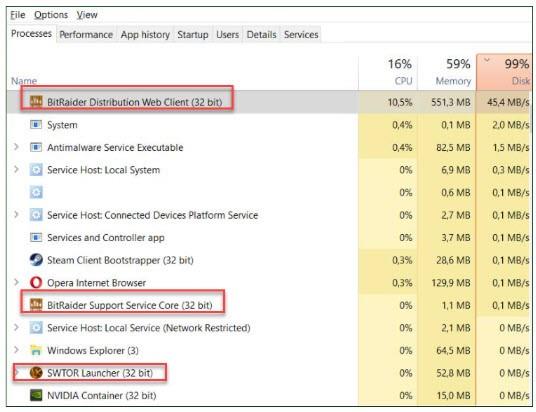
- Az SWTOR telepítési mappájában kattintson a jobb gombbal az SWTOR-ra a Fájl helyének megnyitása lehetőség kiválasztásához
- Válassza ki a Bitraider mappáját , és kattintson a törlés gombra
- Indítsa újra a játékot az alkalmazott effektusok megtekintéséhez
5. megoldás – Ellenőrizze a GPU illesztőprogramját
Az események fordulatában az SWTOR összeomolhat, ha a GPU-illesztőprogramok nem naprakészek, és hosszabb ideig instabilok maradtak. A megoldás az lenne, ha ugyanezt kijavítanák, és a folyamat magában foglalja,
- Kattintson a Start > Eszközkezelő elemre
- Kattintson a Display adapterek elemre , és válassza ki a GPU illesztőprogramot
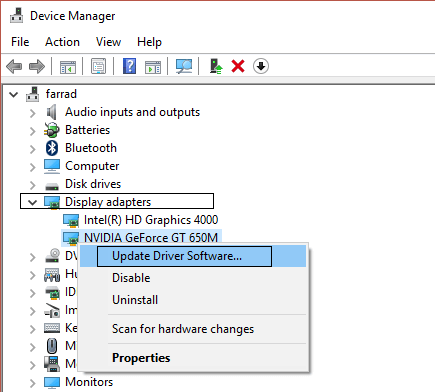
- Most válassza az Illesztőprogram frissítése lehetőséget
- Válassza a Frissített illesztőprogramok automatikus keresése lehetőséget
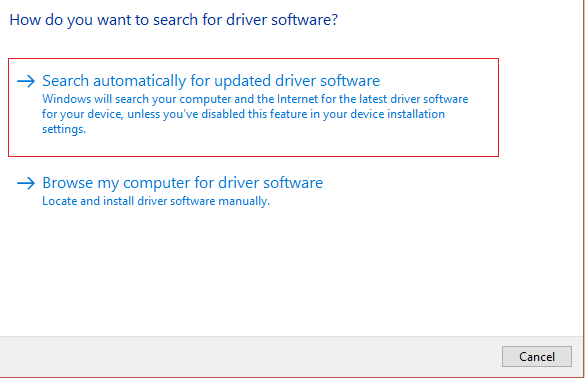
- Válassza ki a megfelelő opciót a legújabb illesztőprogramból
- Fejezze be a frissítést a játék befejezéséhez
- Indítsa újra a készüléket
Ezenkívül a Windows sokszor nem találja meg a Windows rendszerével kompatibilis frissített illesztőprogramot, ezért itt az egyszerű és automatikus Driver Easy eszköz használata javasolt . Ez egy fejlett eszköz, amely egyszeri beolvasással automatikusan felismeri és frissíti a teljes rendszer illesztőprogramját.
Töltse le az illesztőprogramot, és egyszerűen frissítheti a grafikus illesztőprogramokat
Javasolt megoldás a Windows hibák és problémák megoldására
Néha a Windows rendszerhibái vagy hibái miatt elkezdenek hibákat látni a játékban. Ebben az esetben futtassa a professzionális PC-javító eszközt .
Ez egy fejlett eszköz a különféle végzetes Windows-hibák, például a BSOD-hiba, a DLL-hiba, a programokkal/alkalmazásokkal, a rendszerfájlokkal vagy a rendszerleíró adatbázissal kapcsolatos problémák és más problémák megoldására néhány kattintással a számítógépén.
Ezen kívül az eszköz megvédi számítógépét a különböző típusú rosszindulatú programoktól/vírusoktól, és felgyorsítja számítógépét a jobb teljesítmény érdekében.
Szerezze be a PC Repair Tool eszközt a különféle Windows PC-hibák kijavításához
Végső gondolatok
Ezeknek a trükköknek a használata segít megoldani az ellenőrzésnél elakadt Swtor problémáját , és nem igényel jelentős kiadásokat.
Végezze el ezeket a javításokat lépésről lépésre, és oldja meg könnyedén a hibát, és indítsa el a játékot zökkenőmentesen.
Sőt, a Game Booster segítségével optimalizálhatja a játék teljesítményét is . Ez fellendíti a játékot a rendszer erőforrásainak optimalizálásával és jobb játékmenetet kínál. Nem csak ez, hanem kijavítja a gyakori játékproblémákat is, mint például a lemaradás és az alacsony FPS-problémák.
Ne felejtsd el lájkolni és megosztani cikkünket.
Sok szerencsét..!
![Hogyan lehet élő közvetítést menteni a Twitch-en? [KIFEJEZETT] Hogyan lehet élő közvetítést menteni a Twitch-en? [KIFEJEZETT]](https://img2.luckytemplates.com/resources1/c42/image-1230-1001202641171.png)
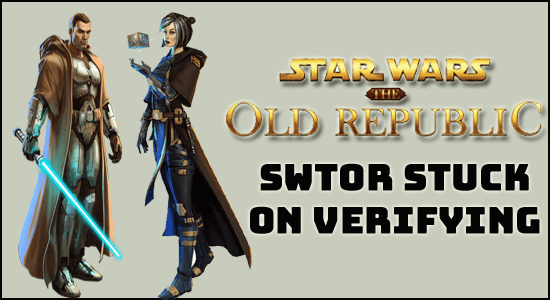
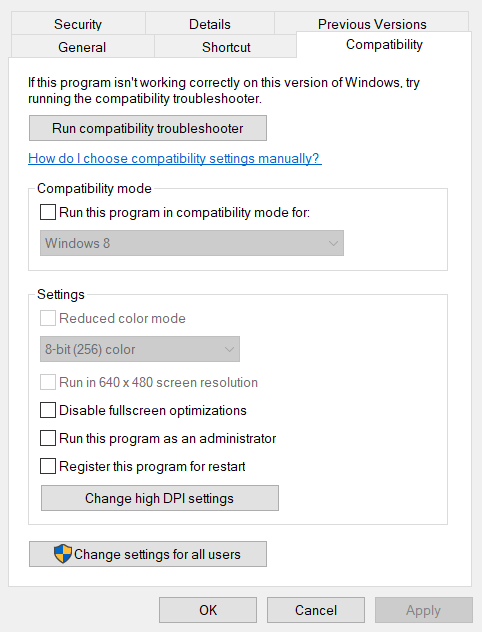
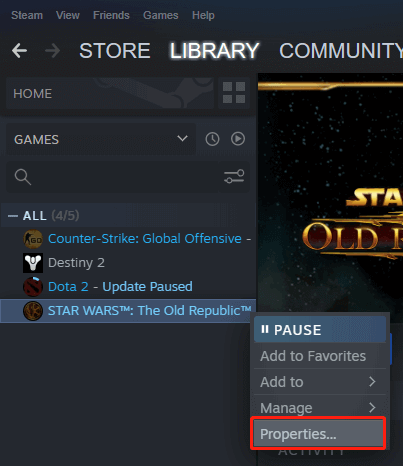
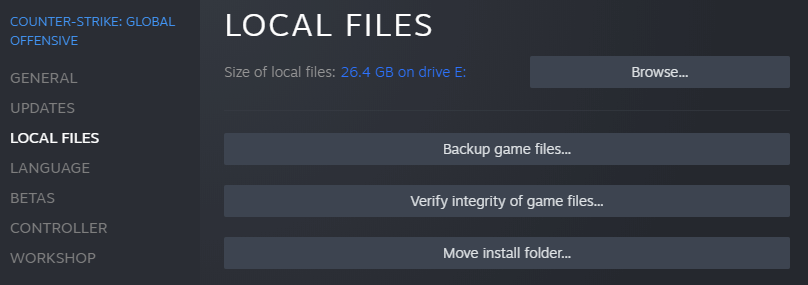
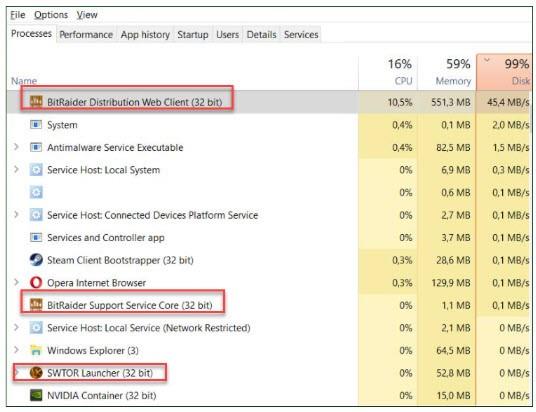
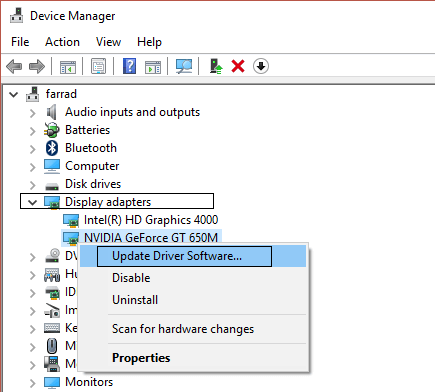
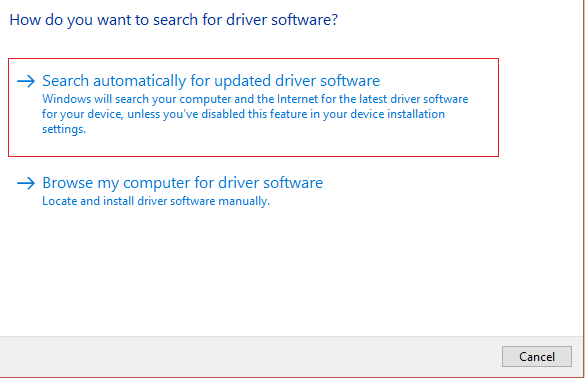


![[JAVÍTOTT] „A Windows előkészítése, ne kapcsolja ki a számítógépet” a Windows 10 rendszerben [JAVÍTOTT] „A Windows előkészítése, ne kapcsolja ki a számítógépet” a Windows 10 rendszerben](https://img2.luckytemplates.com/resources1/images2/image-6081-0408150858027.png)

![Rocket League Runtime Error javítása [lépésről lépésre] Rocket League Runtime Error javítása [lépésről lépésre]](https://img2.luckytemplates.com/resources1/images2/image-1783-0408150614929.png)



